основные способы для компьютера, Android и iPhone
* Социальная сеть признана экстремистской и запрещена на территории Российской Федерации.
Говорим Instagram (Социальная сеть признана экстремистской и запрещена на территории Российской Федерации) — подразумеваем фотографии. Но для этой социальной сети естественной является загрузка снимков, а не их скачивание. И если вам захочется сохранить понравившееся изображение, то есть несколько способов сделать это.
TechInsider
Как и в случае с сохранением видеороликов, о чём мы уже рассказывали, для того чтобы скачать фотографии из Instagram (Социальная сеть признана экстремистской и запрещена на территории Российской Федерации), придётся воспользоваться сторонними сервисами. Сама соцсеть не даёт возможности сохранять опубликованный контент — его можно только добавить к себе в избранное и просматривать через мобильное приложение. Но спрос на скачивание снимков есть, а значит, что существует и масса предложений.
Как скачать фото из Instagram (Социальная сеть признана экстремистской и запрещена на территории Российской Федерации) на компьютере
Первый способ, объясняющий, как скачать фото из Инстаграм (Социальная сеть признана экстремистской и запрещена на территории Российской Федерации), который является самым простым и удобным — воспользоваться онлайн-сервисами, позволяющими буквально в пару кликов сохранить нужное изображение. Для этого достаточно знать либо аккаунт, из которого планируется скачать фото, либо ссылку на страницу картинки, которую надо сохранить. Для этого подойдут сервисы DownloadGram, InstaGrab, QuickSave, Insta Down, Ninja Copy, InstaGrabber, iGrab и множество других.
Второй вариант, поясняющий, как скачать фото из Инстаграм (Социальная сеть признана экстремистской и запрещена на территории Российской Федерации), подразумевает установку в браузер расширения, позволяющего скачивать контент из Instagram (Социальная сеть признана экстремистской и запрещена на территории Российской Федерации). Такого рода функционал можно добавить в любой современный популярный браузер (Google Chrome, Opera, Mozilla Firefox), достаточно просто покопаться в каталоге расширений и найти подходящий вам. Например, Tools for Instagram (Социальная сеть признана экстремистской и запрещена на территории Российской Федерации) для Google Chrome, Instagram (Социальная сеть признана экстремистской и запрещена на территории Российской Федерации) Downloader для Firefox и для Opera.Есть возможность скачать фото из Инстаграм (Социальная сеть признана экстремистской и запрещена на территории Российской Федерации) с помощью информации, которую можно выудить из кода страницы в браузере, а также можно воспользоваться функцией скриншота экрана и последующей обработкой полученного снимка в редакторе изображений, но всё же это не такие удобные и быстрые опции как описанные выше сервисы.Ну, а если нужно скачивать множество снимков из Инстаграм (Социальная сеть признана экстремистской и запрещена на территории Российской Федерации) разом, то здесь на помощь придёт программа 4K Stogram (есть для Windows, Mac OS, Linux), обладающая огромными возможностями даже в бесплатной версии.
Такого рода функционал можно добавить в любой современный популярный браузер (Google Chrome, Opera, Mozilla Firefox), достаточно просто покопаться в каталоге расширений и найти подходящий вам. Например, Tools for Instagram (Социальная сеть признана экстремистской и запрещена на территории Российской Федерации) для Google Chrome, Instagram (Социальная сеть признана экстремистской и запрещена на территории Российской Федерации) Downloader для Firefox и для Opera.Есть возможность скачать фото из Инстаграм (Социальная сеть признана экстремистской и запрещена на территории Российской Федерации) с помощью информации, которую можно выудить из кода страницы в браузере, а также можно воспользоваться функцией скриншота экрана и последующей обработкой полученного снимка в редакторе изображений, но всё же это не такие удобные и быстрые опции как описанные выше сервисы.Ну, а если нужно скачивать множество снимков из Инстаграм (Социальная сеть признана экстремистской и запрещена на территории Российской Федерации) разом, то здесь на помощь придёт программа 4K Stogram (есть для Windows, Mac OS, Linux), обладающая огромными возможностями даже в бесплатной версии.
Как скачать фото из Instagram (Социальная сеть признана экстремистской и запрещена на территории Российской Федерации) на Android
Наиболее удобным способом скачать фото из Инстаграм (Социальная сеть признана экстремистской и запрещена на территории Российской Федерации) будет установка приложения, наделённого такими возможностями. В Google Play огромный ассортимент подобного софта, но самым оптимальным вариантом является программа Fast Save. Её преимущество в том, что она позволяет скачивать не по одному снимку, а сразу несколько — достаточно войти под своим Instagram-аккаунтом (Социальная сеть признана экстремистской и запрещена на территории Российской Федерации) и сохранить нужные изображения в галерею устройства.
Как скачать фото из Instagram (Социальная сеть признана экстремистской и запрещена на территории Российской Федерации) на iOS
Со смартфонами Apple дело обстоит чуть сложнее, чем с гаджетами на Android. Всё дело в том, что приложения, позволяющие скачивать фотографии из Instagram (Социальная сеть признана экстремистской и запрещена на территории Российской Федерации), в фирменном магазине App Store появляются и исчезают очень часто и быстро. Зачастую ограничения касаются разных стран — в App Store для России каких-то приложений может не быть, зато в App Store других государств они присутствуют и наоборот. Например, так дело обстоит с InstaSaver — эффективным способом скачивать снимки, который доступен только для пользователей американского App Store. Можно также поискать Rapid Save Reposter или Phonegram, существующий и в версии для Android.
На мобильных устройствах также в случае необходимости можно пользоваться скачиванием фото из Instagram (Социальная сеть признана экстремистской и запрещена на территории Российской Федерации) с помощью скриншота, можно прибегать к помощи специальных ботов в Telegram вроде instasave_bot или же в мобильном браузере задействовать приведённые выше онлайн-сервисы для компьютеров.
Как сохранить фото из Инстаграма на телефон или компьютер
Популярность социальной сети Instagram приводит к тому, что ежедневно на её страницы заливаются миллионы новых фотографий. Активные пользователи регулярно просматривают новостные ленты своих друзей и знакомых. И когда они видят интересное изображение, нередко хотят сохранить его себе в компьютер или мобильное устройство. Желание, в общем-то, абсолютно естественное, но далеко не всегда легко выполнимое. Стремление разработчиков сохранять в неприкосновенности авторские права создателей контента нередко приводит к ситуациям, когда человек просто не имеет возможности сохранить его. Но обойти запреты всё-таки можно.
Содержание:
- Как сохранить фото из Инстаграмма на компьютер
- Как сохранять фото из Инстаграма через Telegram
- Приложения для скачивания фото с Инстаграмма
- Как сохранить фото из Инстаграм на телефон — iOS
- Как сохранить картинку из Инстаграмма на Android
- Заключение
Как сохранить фото из Инстаграмма на компьютер
Наиболее простой вариант, как сохранить фото из Инстаграмма на компьютер — сделать скриншот. Из него вы сможете вырезать необходимое изображение в любом редакторе и впоследствии его использовать. Это наиболее простой и топорный метод, который, тем не менее, вполне успешно работает.
Из него вы сможете вырезать необходимое изображение в любом редакторе и впоследствии его использовать. Это наиболее простой и топорный метод, который, тем не менее, вполне успешно работает.
Как скачать картинку из Инстаграмма
- На странице с нужным изображением кликните правой кнопкой мыши и выберите в выпадающем меню: “Просмотр кода страницы”.
- Вручную или через строку поиска, открывающуюся комбинацией клавиш CTRL+F, отыщите файлы с расширением .jpg.
- Всего будет найдено пару десятков совпадений. Если кликнуть на исходное изображение, то курсор переместится к нужному.
- Скопируйте ссылку на выбранное фото, включая кавычки и специальные символы.
- Теперь просто вставьте её в адресную строку вашего браузера и вы получите изображение, которое можно свободно сохранять и копировать.

Как сохранять фото из Инстаграма через Telegram
Функционал этого мессенджера позволяет получать доступ к изображениям из Instagram. Всё, что от вас требуется, это скопировать ссылку на нужное изображение и отправить её себе же через Телеграм. Мессенджер сам извлечёт изображение, которое вы уже сможете свободно использовать по своему усмотрению.
Стоит также отметить и то, что мобильная версия Telegram позволяет сохранить подобным образом только первое изображение на странице. Тогда как в полной десктопной версии будут доступны все. Если же у вас нет возможности работать через настольный компьютер, всегда можно прибегнуть к помощи ботов. Например, бот @Instatube_bot может вытащить все картинки со страницы, ссылку на которую вы ему отправите.
Приложения для скачивания фото с Инстаграмма
Скачать картинку из Инстаграма можно и при помощи различных сторонних приложений. Сегодня их развелось уже достаточное количество, и вам нужно лишь выбрать наиболее подходящее. Для начала рассмотрим варианты для настольного компьютера.
Для начала рассмотрим варианты для настольного компьютера.
4K Stogram
Подобный софт, как правило, используется арбитражниками и манимейкерами, которые массово генерят новые аккаунты в социальных сетях. Им нужна возможность масштабного импортирования различных фотографий, историй и видео, которые заливаются на различные учётные записи, с целью их дальнейшей монетизации.
Бесплатная версия этого программного продукта позволяет работать только с сотней последних снимков аккаунта. Тогда как платная позволяет снять любые ограничения.
DownloadGram
Это максимально простой и удобный вариант, как скопировать фото из Инстаграмма. Онлайн-сервис позволяет выгружать из социальной сети практически любой медиа-контент. Работает по такому же принципу, что и, например, Savefrom. Вам нужно лишь скопировать и вставить ссылку на нужную страницу.
Downloader for Instagram
А это уже расширение для браузера. Устанавливается оно на Chrome и позволяет сохранять изображение прямо в окне социальной сети. То есть никакие дополнительные действия, после его установки и активации, вам больше не понадобятся. Оно автоматически добавит ссылку на скачивание рядом с каждой фотографией.
То есть никакие дополнительные действия, после его установки и активации, вам больше не понадобятся. Оно автоматически добавит ссылку на скачивание рядом с каждой фотографией.
Как сохранить фото из Инстаграм на телефон — iOS
Яблочные устройства, как правило, очень трепетно относятся к авторским правам, и закачать на них чужую интеллектуальную собственность бывает до глупого сложно. Приложения подобной тематики в AppStore исчезают и появляются с завидной регулярностью. Тем не менее, некоторые из них можно выделить, как наиболее популярные и актуальные.
FastSave
Полностью бесплатное приложение, которое позволяет загружать фотографии и видео из Инстаграма. Оно содержит рекламные материалы и монетизируется платными подписками, которые позволяют их отключать. Помните о том, что скачиваемый контент может быть помечен водяными знаками владельцев. Обращайте внимание на это перед последующим использованием материалов.
InSaver
Это ещё одно простое и удобное приложение, выкачивающее медиафайлы через ссылку на пост в Инстаграме. Монетизируется точно так же, как и предыдущее — через платные подписки, избавляющие от рекламных интеграций, появляющихся во время работы с приложением.
Монетизируется точно так же, как и предыдущее — через платные подписки, избавляющие от рекламных интеграций, появляющихся во время работы с приложением.
Как сохранить картинку из Инстаграмма на Android
Google Play куда проще относится к приложениям, которые знают, как скачать фото с Инстаграмма для вас. Так что долго искать не придётся. В качестве примера наиболее успешных из них можно привести следующие:
FastSave
Один из наиболее маститых и популярных загрузчиков, который пытается, в том числе, пробиться и в AppStore. Он позволяет бесплатно сохранять и загружать изображения, видео и истории. Кроме того, FastSave оснащён инструментом, который открывает вам дорогу к анонимному просмотру чужих историй. А пакетная загрузка позволяет массово заливать медиафайлы на собственные аккаунты.
QuickSave
Позволяет быстро выкачивать понравившиеся файлы. Всё, что от вас требуется — скопировать ссылку на страницу с контентом. Когда вы перейдёте в приложение, оно само определит url-адрес из кэша и начнёт загрузку. QuickSave позволяет сохранять файлы в несколько потоков и в автономном режиме.
QuickSave позволяет сохранять файлы в несколько потоков и в автономном режиме.
Заключение
В итоге, самые простые и разнообразные варианты, разумеется, связаны с тем, как скачать фото из инстаграма на компьютер. Мобильные устройства с медиафайлами работают только через сторонние приложения. В большинстве случаев пользователи хотят просто скачать фотку с Инстаграмма. Им не нужны сложные и запутанные приложения, способные обслуживать сразу несколько учётных записей в автоматическом режиме. Это уже удел арбитражников и манимейкеров, которые, как правило, предпочитают самостоятельно разбираться в принципах работы того или иного программного решения.
Как скачать фотографии из Instagram: полное руководство
(Изображение предоставлено Джозефом Фоули)Как загружать изображения из Instagram
01. Загружать фотографии из Instagram
02. Загружать с использованием исходного кода
03. Сохранять изображения в Instagram
04. Загружать с помощью сторонних приложений
05.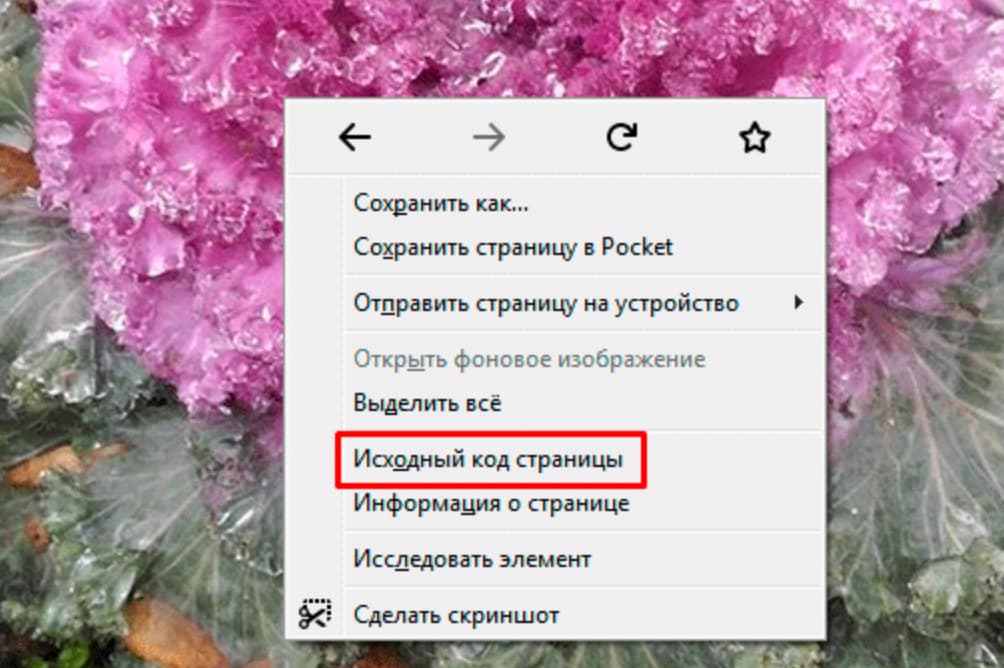 Загружать несколько изображений
Загружать несколько изображений
06. Загружать истории из Instagram
Хотите знать, как загрузить фотографии из Instagram на свой компьютер или телефон? Понятно, что Instagram не делает загрузку изображений такой простой, как щелчок правой кнопкой мыши и сохранение, даже если вы используете веб-сайт в браузере. Но есть способы, которыми вы можете это сделать.
Есть несколько причин, по которым вы можете захотеть загрузить фотографии из Instagram. Возможно, вы разместили снимок в социальной сети, а затем по ошибке удалили исходное изображение, оставив единственную копию в Instagram. Может быть, вам даже надоел полностью Instagram, но у вас есть драгоценные изображения, которые теперь существуют только на платформе.
Наконец, вы можете сделать репост изображения из ленты друга или коллеги. Это более спорный случай, но при условии, что у вас есть их разрешение и вы отдаете им должное при использовании изображения, они могут быть рады, что вы используете их изображение, но у них нет возможности передать его вам.
Так как же это сделать? Публиковать фотографии в Instagram так же просто, как пирог, но получить их снова не так просто. Что ж, ниже мы покажем, как загружать фотографии из Instagram на ваш ПК, Mac или телефон несколькими различными способами. Вы можете загрузить всю свою историю Instagram, вы можете использовать исходный код для отдельных изображений (это не так сложно, как кажется, мы обещаем) или вы можете использовать встроенные в браузер или загружаемые сторонние приложения.
Если вы хотите улучшить свои изображения в Instagram, посмотрите нашу подборку лучших приложений для редактирования фотографий. Чтобы получить дополнительные советы по Insta, ознакомьтесь с нашим руководством по шрифтам Instagram и нашими руководствами о том, как изменить шрифт в своей биографии Instagram, и узнайте, как включить темный режим Instagram. У нас также есть руководство для начинающих по Instagram Reels, если вы еще не разобрались с новейшим медиаформатом Instagram.
Если вы загружаете фотографии из Instagram, не забывайте уважать права собственности на изображения. Некоторые из приведенных ниже методов позволят вам загружать фотографии из Instagram, принадлежащие другим людям, но вы также должны получить разрешение и отдать должное там, где это необходимо. Подробнее о вопросах авторского права читайте в нашей статье о том, как сделать репост в Instagram.
Некоторые из приведенных ниже методов позволят вам загружать фотографии из Instagram, принадлежащие другим людям, но вы также должны получить разрешение и отдать должное там, где это необходимо. Подробнее о вопросах авторского права читайте в нашей статье о том, как сделать репост в Instagram.
Как загружать фотографии из Instagram на ПК или Mac
Не существует встроенного метода загрузки фотографий из Instagram по отдельности. Единственная уступка, на которую пошел Instagram, — позволить вам загрузить всю историю вашей учетной записи на платформе одним здоровенным пакетом. Это включает в себя все фотографии и видео, которые вы загрузили в виде сообщений или историй, а также множество других вещей, которые вам могут не понадобиться.
Этот единственный «официальный» способ загрузки ваших материалов был введен из соображений конфиденциальности после разногласий в материнской компании Facebook. Для начала вам необходимо запросить ссылку для загрузки либо через веб-сайт Instagram, либо через приложение.
01. Войдите, чтобы начать работу
(Изображение: © Joseph Foley в Instagram)
Перейдите на веб-сайт Instagram, войдите в систему, затем щелкните значок шестеренки справа от надписи «Редактировать профиль». Выберите Конфиденциальность и безопасность из списка вариантов.
02. Запросить загрузку
Это приведет вас на страницу конфиденциальности учетной записи. Прокрутите вниз до пункта «Загрузка данных» и нажмите «Запросить загрузку».
03. Получите ссылку для скачивания по электронной почте
(Изображение: © Joseph Foley в Instagram)
Еще раз введите свой адрес электронной почты и пароль, подтвердив адрес электронной почты, на который вы получите ссылку для скачивания, затем нажмите «Далее». Instagram начнет объединять ваши данные в загружаемый пакет, а затем отправит вам ссылку по электронной почте. Платформа говорит, что это может занять до 48 часов, но электронное письмо, как правило, приходит в течение часа или двух. Ссылка действительна только в течение четырех дней, так что следите за ней, иначе вам придется начинать все сначала.
Ссылка действительна только в течение четырех дней, так что следите за ней, иначе вам придется начинать все сначала.
04. Загрузите ваши данные
(Изображение: © Joseph Foley в Instagram)
Когда вы получите электронное письмо, нажмите «Загрузить данные». Вы попадете на сайт Instagram, чтобы войти и начать загрузку. Пакет поставляется в виде zip-файла, который содержит все сообщения, которые вы когда-либо делали, а также детали каждого сообщения и все, что вы искали, лайкали или комментировали. В зависимости от того, как долго у вас есть учетная запись Instagram и как часто вы ее используете, это может означать массу данных, поэтому извлеките файл в новую собственную папку, чтобы хранить множество подпапок и файлов в одном месте.
Вы также можете запросить этот значительный пакет загрузки через приложение. Зайдите в свой профиль, коснитесь значка меню в правом верхнем углу и выберите «Настройки». Выберите «Безопасность», «Загрузить данные», введите свой адрес электронной почты и пароль, затем нажмите «Запросить загрузку».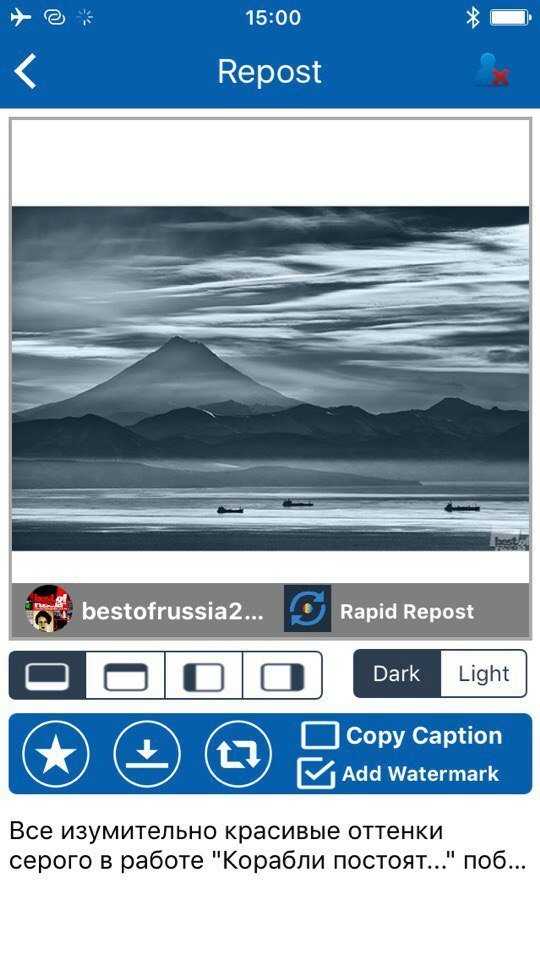
Как загружать фотографии из Instagram по отдельности, используя исходный код
Если вы не хотите продираться через всю историю Instagram, чтобы найти одну конкретную фотографию, которую вы хотели загрузить, или если вам нужно изображение из чьей-либо ленты после получения их разрешения на его использование вы можете загружать фотографии из Instagram по отдельности, обратившись к исходному коду.
01. Найти источник изображения
(Изображение: © Joseph Foley в Instagram)
То, как вы это сделаете, зависит от вашего браузера. В Internet Explorer вы можете щелкнуть фотографию, которую хотите загрузить, чтобы просмотреть полное изображение, затем щелкнуть изображение правой кнопкой мыши и выбрать «Просмотреть исходный код».
02. Скопируйте код
(Изображение: © Jospeh Foley в Instagram)
Прокрутите код и найдите информацию о мета-свойстве (нажмите control+f или command+f и найдите «мета-свойство»). Вам нужно скопировать URL-адрес, который отображается в двойных кавычках в начале строки: ‘ Сохраните изображение
Вставьте ссылку в браузер, нажмите «Ввод», и вы получите фотографию, которую хотите загрузить. Теперь просто щелкните правой кнопкой мыши или щелкните, удерживая клавишу Control, на изображении и выберите «Сохранить изображение как». Имя по умолчанию будет представлять собой длинный поток цифр, поэтому вы, вероятно, захотите изменить его на что-то более узнаваемое. Этот процесс также может работать для видео в зависимости от вашего браузера.
В Google Chrome вы можете найти исходное изображение, нажав «Проверить», а затем найдя папку «V» на вкладке «Источники».
Как сохранять изображения в Instagram
Если вы просто хотите снова найти изображение в Instagram, а не использовать его на другом устройстве, возможно, вам будет достаточно сохранить его на платформе. Instagram позволяет пользователям добавлять в закладки любую публикацию, чтобы иметь возможность найти ее позже, независимо от того, из учетной записи, на которую вы подписаны, или нет. Вы можете организовать сохраненные сообщения в папки, чтобы их было легче найти, например, создав папки для дизайнерских вдохновений, списков желаний или мест отдыха вашей мечты — не волнуйтесь, никто другой не увидит ваши закладки!
Вы можете организовать сохраненные сообщения в папки, чтобы их было легче найти, например, создав папки для дизайнерских вдохновений, списков желаний или мест отдыха вашей мечты — не волнуйтесь, никто другой не увидит ваши закладки!
01. Сохранить в коллекцию
(Изображение: © Joseph Foley в Instagram)
Коснитесь значка закладки под любым постом в Instagram, и он станет черным, чтобы показать, что пост был сохранен. Для подхода Marie Condo к закладкам коснитесь всплывающего сообщения «Сохранить в коллекцию», затем щелкните значок +, чтобы выбрать существующую коллекцию или создать коллекцию с новым именем.
02. Просмотр и редактирование изображений
(Изображение: © Джозеф Фоли в Instagram)
Чтобы просмотреть или отредактировать изображения из закладок в приложении Instagram, перейдите в свой профиль, коснитесь значка меню в правом верхнем углу и выберите «Сохранено». В браузере вы найдете вкладку «Сохраненные» над собственной лентой. Отсюда вы можете нажать значок плюса, чтобы добавить новые коллекции или переместить ранее сохраненную фотографию в коллекцию.
Отсюда вы можете нажать значок плюса, чтобы добавить новые коллекции или переместить ранее сохраненную фотографию в коллекцию.
Как загружать фотографии из Instagram с помощью сторонних приложений
Если вам определенно нужно загружать фотографии из Instagram, а не сохранять их в приложении, но первые два варианта выше кажутся вам слишком громоздкими или отнимающими много времени, есть много третьих- сторонние приложения, предлагающие обходные пути. Имейте в виду, что некоторые из них требуют доступа к данным вашей учетной записи, в то время как другие полагаются на активную рекламу, чтобы заработать деньги. По возможности мы советуем использовать предыдущие решения, но если вам нужно удобство быстрого исправления, то это одни из самых популярных вариантов.
Загрузка фотографий из Instagram с помощью DownloadGram
DownloadGram (открывается в новой вкладке) — один из самых привлекательных сторонних вариантов загрузки фотографий из Instagram, поскольку он не требует установки какого-либо программного обеспечения. Это может вызвать больше доверия с точки зрения безопасности. Его можно использовать как на компьютерах, так и на мобильных устройствах. Его также можно использовать для загрузки видео, IGTV и Reels. Недостатком является то, что вы можете загружать только один медиафайл за раз.
Это может вызвать больше доверия с точки зрения безопасности. Его можно использовать как на компьютерах, так и на мобильных устройствах. Его также можно использовать для загрузки видео, IGTV и Reels. Недостатком является то, что вы можете загружать только один медиафайл за раз.
01. Перейти к сообщению
(Изображение: © Joseph Foley в Instagram)
На настольном компьютере перейдите на веб-сайт Instagram, найдите нужное изображение, нажмите на три точки вверху справа над изображением и выберите «Перейти к публикации».
02. Скачать изображение
(Изображение: © Joseph Foley в Instagram)
Скопируйте URL-адрес фотографии из адресной строки, затем перейдите на веб-сайт DownloadGram и вставьте URL-адрес в поле. Нажмите кнопку «Загрузить», затем кнопку «Загрузить изображение», чтобы сохранить изображение.
На мобильном устройстве откройте приложение Instagram и найдите нужную фотографию, коснитесь значка с тремя точками и выберите «копировать ссылку». Оттуда следуйте процессу, как указано выше.
Оттуда следуйте процессу, как указано выше.
Другие варианты включают FastSave для Instagram (откроется в новой вкладке), который предлагает более быструю опцию на основе приложения для загрузки отдельных изображений на телефон Android без необходимости копирования или вставки, но вам необходимо предоставить приложению доступ к вашим данным, и реклама может раздражать.
Как загрузить фотографии из Instagram
Если вы хотите загрузить более одного изображения из Instagram за раз, вы ограничены использованием стороннего программного обеспечения. Двумя наиболее популярными вариантами являются 4K Stogram и Save-o-gram.
Загрузка фотографий из Instagram: 4K Stogram
4K Stogram позволяет загружать изображения из Instagram в большом количестве (Изображение предоставлено: 4K Stogram) 4K Stogram (открывается в новой вкладке) позволяет подписаться на имя пользователя, хэштег или даже местоположение для массовой загрузки каждого общедоступного изображения, которое он находит под этим тегом, без необходимости входа в Instagram. Однако, хотя подписка на пару каналов бесплатна, вам нужно будет заплатить 10 долларов за лицензию на неограниченное использование. Скорее всего, вы также обнаружите, что загружаете массу изображений, которые вас не интересуют.
Однако, хотя подписка на пару каналов бесплатна, вам нужно будет заплатить 10 долларов за лицензию на неограниченное использование. Скорее всего, вы также обнаружите, что загружаете массу изображений, которые вас не интересуют.
Загрузите и установите 4K Stogram на свой компьютер, откройте программу, затем введите имя пользователя, хэштег или местоположение в Instagram в строке поиска. Нажмите «Подписаться», после чего программа выполнит поиск и автоматически начнет скачивать все, что найдет. Вы найдете изображения, накапливающиеся в папке 4K Stogram на вашем компьютере в подпапках для каждого введенного вами поиска.
Загрузка фотографий из Instagram: Save-o-gram
Save-o-gram позволяет вам быть более избирательным при загрузке (Изображение предоставлено: Save-o-gram) Если вам нужно быть более избирательным, Save-o-gram (открывается в новой вкладке) позволяет загружать выбранные изображения все сразу в виде zip-файла или по отдельности. Он взимает единовременную плату в размере 9 долларов после семидневного пробного периода.
Как скачать истории из Instagram
Instagram значительно упрощает загрузку ваших собственных историй — изображений или видео, включая любые стикеры или текст, который вы применили. Просто нажмите на три вертикальные точки в правом нижнем углу истории и выберите «Сохранить фото». Вы можете найти старые истории, зайдя в свой профиль, щелкнув значок меню и выбрав «Архив». (См. наше руководство по Instagram Stories здесь.)
Если вам нужна история из чьей-либо учетной записи — а некоторые фотографы специально публикуют изображения для использования в качестве обоев — вы можете сохранить ее, просто сделав снимок экрана. Хитрость заключается в том, чтобы удерживать один палец на экране, пока вы делаете это, чтобы удалить пользовательский интерфейс Instagram и получить четкий снимок.
Просто нажмите и удерживайте в любом месте экрана, чтобы исчезнуть наложение пользовательского интерфейса. Это также приостанавливает историю, давая вам время сделать снимок экрана. Слегка согнув палец, держите палец на экране, пока делаете снимок экрана, будь то нажатие кнопки увеличения громкости и блокировки на iPhone X, кнопки питания и дома на Samsung Galaxy или кнопки питания и уменьшения громкости на Google. Пиксель.
Слегка согнув палец, держите палец на экране, пока делаете снимок экрана, будь то нажатие кнопки увеличения громкости и блокировки на iPhone X, кнопки питания и дома на Samsung Galaxy или кнопки питания и уменьшения громкости на Google. Пиксель.
Опять же, имейте в виду потенциальные проблемы с авторскими правами при создании скриншотов чужой работы.
Подробнее:
- Как продавать в Instagram
- Лучшие платформы социальных сетей: лучшие варианты для художников и дизайнеров
- Советы по социальным сетям: полезные советы для художников и дизайнеров
Спасибо, что прочитали 5 статей в этом месяце* Присоединяйтесь и получите неограниченный доступ
Наслаждайтесь первым месяцем всего за 1 фунт стерлингов / 1 доллар США / 1 евро
Уже есть учетная запись? Войдите здесь
*Читайте 5 бесплатных статей в месяц без подписки
Присоединяйтесь сейчас, чтобы получить неограниченный доступ
Попробуйте первый месяц всего за 1 фунт стерлингов / 1 доллар США / 1 евро
У вас уже есть аккаунт? Войдите здесь
Джо — постоянный журналист-фрилансер и редактор Creative Bloq. Он пишет новости и статьи, обновляет руководства по покупке и отслеживает лучшее оборудование для творчества, от мониторов до аксессуаров и канцелярских товаров. Писатель и переводчик, он также работает менеджером проектов в расположенном в Лондоне и Буэнос-Айресе агентстве дизайна и брендинга Hermana Creatives, где он руководит командой дизайнеров, фотографов и видеоредакторов, которые специализируются на производстве фотографий, видеоконтента, графического дизайна и обеспечение для гостиничного сектора. Он увлекается фотографией, особенно фотографией природы, велнесом и танцует аргентинское танго.
Он пишет новости и статьи, обновляет руководства по покупке и отслеживает лучшее оборудование для творчества, от мониторов до аксессуаров и канцелярских товаров. Писатель и переводчик, он также работает менеджером проектов в расположенном в Лондоне и Буэнос-Айресе агентстве дизайна и брендинга Hermana Creatives, где он руководит командой дизайнеров, фотографов и видеоредакторов, которые специализируются на производстве фотографий, видеоконтента, графического дизайна и обеспечение для гостиничного сектора. Он увлекается фотографией, особенно фотографией природы, велнесом и танцует аргентинское танго.
Как скачать фотографии из Instagram: полное руководство
(Изображение предоставлено Джозефом Фоули)Как загружать изображения из Instagram
01. Загружать фотографии из Instagram
02. Загружать с использованием исходного кода
03. Сохранять изображения в Instagram
04. Загружать с помощью сторонних приложений
05. Загружать несколько изображений
06.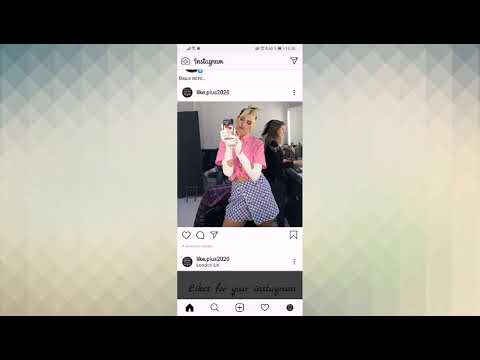 Загружать истории из Instagram
Загружать истории из Instagram
Хотите знать, как загрузить фотографии из Instagram на свой компьютер или телефон? Понятно, что Instagram не делает загрузку изображений такой простой, как щелчок правой кнопкой мыши и сохранение, даже если вы используете веб-сайт в браузере. Но есть способы, которыми вы можете это сделать.
Есть несколько причин, по которым вы можете захотеть загрузить фотографии из Instagram. Возможно, вы разместили снимок в социальной сети, а затем по ошибке удалили исходное изображение, оставив единственную копию в Instagram. Может быть, вам даже надоел полностью Instagram, но у вас есть драгоценные изображения, которые теперь существуют только на платформе.
Наконец, вы можете сделать репост изображения из ленты друга или коллеги. Это более спорный случай, но при условии, что у вас есть их разрешение и вы отдаете им должное при использовании изображения, они могут быть рады, что вы используете их изображение, но у них нет возможности передать его вам.
Так как же это сделать? Публиковать фотографии в Instagram так же просто, как пирог, но получить их снова не так просто. Что ж, ниже мы покажем, как загружать фотографии из Instagram на ваш ПК, Mac или телефон несколькими различными способами. Вы можете загрузить всю свою историю Instagram, вы можете использовать исходный код для отдельных изображений (это не так сложно, как кажется, мы обещаем) или вы можете использовать встроенные в браузер или загружаемые сторонние приложения.
Если вы хотите улучшить свои изображения в Instagram, посмотрите нашу подборку лучших приложений для редактирования фотографий. Чтобы получить дополнительные советы по Insta, ознакомьтесь с нашим руководством по шрифтам Instagram и нашими руководствами о том, как изменить шрифт в своей биографии Instagram, и узнайте, как включить темный режим Instagram. У нас также есть руководство для начинающих по Instagram Reels, если вы еще не разобрались с новейшим медиаформатом Instagram.
Если вы загружаете фотографии из Instagram, не забывайте уважать права собственности на изображения. Некоторые из приведенных ниже методов позволят вам загружать фотографии из Instagram, принадлежащие другим людям, но вы также должны получить разрешение и отдать должное там, где это необходимо. Подробнее о вопросах авторского права читайте в нашей статье о том, как сделать репост в Instagram.
Некоторые из приведенных ниже методов позволят вам загружать фотографии из Instagram, принадлежащие другим людям, но вы также должны получить разрешение и отдать должное там, где это необходимо. Подробнее о вопросах авторского права читайте в нашей статье о том, как сделать репост в Instagram.
Как загружать фотографии из Instagram на ПК или Mac
Не существует встроенного метода загрузки фотографий из Instagram по отдельности. Единственная уступка, на которую пошел Instagram, — позволить вам загрузить всю историю вашей учетной записи на платформе одним здоровенным пакетом. Это включает в себя все фотографии и видео, которые вы загрузили в виде сообщений или историй, а также множество других вещей, которые вам могут не понадобиться.
Этот единственный «официальный» способ загрузки ваших материалов был введен из соображений конфиденциальности после разногласий в материнской компании Facebook. Для начала вам необходимо запросить ссылку для загрузки либо через веб-сайт Instagram, либо через приложение.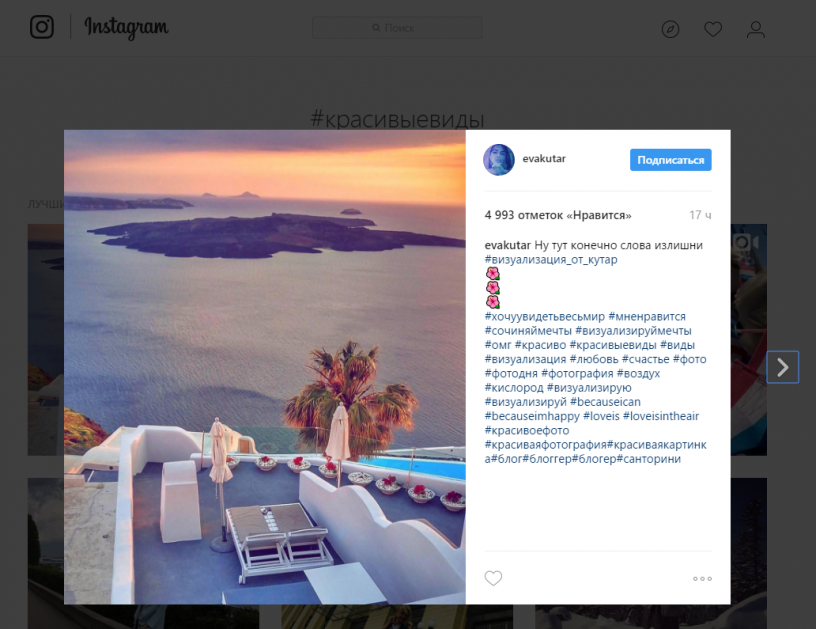
01. Войдите, чтобы начать работу
(Изображение: © Joseph Foley в Instagram)
Перейдите на веб-сайт Instagram, войдите в систему, затем щелкните значок шестеренки справа от надписи «Редактировать профиль». Выберите Конфиденциальность и безопасность из списка вариантов.
02. Запросить загрузку
Это приведет вас на страницу конфиденциальности учетной записи. Прокрутите вниз до пункта «Загрузка данных» и нажмите «Запросить загрузку».
03. Получите ссылку для скачивания по электронной почте
(Изображение: © Joseph Foley в Instagram)
Еще раз введите свой адрес электронной почты и пароль, подтвердив адрес электронной почты, на который вы получите ссылку для скачивания, затем нажмите «Далее». Instagram начнет объединять ваши данные в загружаемый пакет, а затем отправит вам ссылку по электронной почте. Платформа говорит, что это может занять до 48 часов, но электронное письмо, как правило, приходит в течение часа или двух. Ссылка действительна только в течение четырех дней, так что следите за ней, иначе вам придется начинать все сначала.
Ссылка действительна только в течение четырех дней, так что следите за ней, иначе вам придется начинать все сначала.
04. Загрузите ваши данные
(Изображение: © Joseph Foley в Instagram)
Когда вы получите электронное письмо, нажмите «Загрузить данные». Вы попадете на сайт Instagram, чтобы войти и начать загрузку. Пакет поставляется в виде zip-файла, который содержит все сообщения, которые вы когда-либо делали, а также детали каждого сообщения и все, что вы искали, лайкали или комментировали. В зависимости от того, как долго у вас есть учетная запись Instagram и как часто вы ее используете, это может означать массу данных, поэтому извлеките файл в новую собственную папку, чтобы хранить множество подпапок и файлов в одном месте.
Вы также можете запросить этот значительный пакет загрузки через приложение. Зайдите в свой профиль, коснитесь значка меню в правом верхнем углу и выберите «Настройки». Выберите «Безопасность», «Загрузить данные», введите свой адрес электронной почты и пароль, затем нажмите «Запросить загрузку».
Как загружать фотографии из Instagram по отдельности, используя исходный код
Если вы не хотите продираться через всю историю Instagram, чтобы найти одну конкретную фотографию, которую вы хотели загрузить, или если вам нужно изображение из чьей-либо ленты после получения их разрешения на его использование вы можете загружать фотографии из Instagram по отдельности, обратившись к исходному коду.
01. Найти источник изображения
(Изображение: © Joseph Foley в Instagram)
То, как вы это сделаете, зависит от вашего браузера. В Internet Explorer вы можете щелкнуть фотографию, которую хотите загрузить, чтобы просмотреть полное изображение, затем щелкнуть изображение правой кнопкой мыши и выбрать «Просмотреть исходный код».
02. Скопируйте код
(Изображение: © Jospeh Foley в Instagram)
Прокрутите код и найдите информацию о мета-свойстве (нажмите control+f или command+f и найдите «мета-свойство»). Вам нужно скопировать URL-адрес, который отображается в двойных кавычках в начале строки: ‘ Сохраните изображение
Вставьте ссылку в браузер, нажмите «Ввод», и вы получите фотографию, которую хотите загрузить. Теперь просто щелкните правой кнопкой мыши или щелкните, удерживая клавишу Control, на изображении и выберите «Сохранить изображение как». Имя по умолчанию будет представлять собой длинный поток цифр, поэтому вы, вероятно, захотите изменить его на что-то более узнаваемое. Этот процесс также может работать для видео в зависимости от вашего браузера.
В Google Chrome вы можете найти исходное изображение, нажав «Проверить», а затем найдя папку «V» на вкладке «Источники».
Как сохранять изображения в Instagram
Если вы просто хотите снова найти изображение в Instagram, а не использовать его на другом устройстве, возможно, вам будет достаточно сохранить его на платформе. Instagram позволяет пользователям добавлять в закладки любую публикацию, чтобы иметь возможность найти ее позже, независимо от того, из учетной записи, на которую вы подписаны, или нет. Вы можете организовать сохраненные сообщения в папки, чтобы их было легче найти, например, создав папки для дизайнерских вдохновений, списков желаний или мест отдыха вашей мечты — не волнуйтесь, никто другой не увидит ваши закладки!
Вы можете организовать сохраненные сообщения в папки, чтобы их было легче найти, например, создав папки для дизайнерских вдохновений, списков желаний или мест отдыха вашей мечты — не волнуйтесь, никто другой не увидит ваши закладки!
01. Сохранить в коллекцию
(Изображение: © Joseph Foley в Instagram)
Коснитесь значка закладки под любым постом в Instagram, и он станет черным, чтобы показать, что пост был сохранен. Для подхода Marie Condo к закладкам коснитесь всплывающего сообщения «Сохранить в коллекцию», затем щелкните значок +, чтобы выбрать существующую коллекцию или создать коллекцию с новым именем.
02. Просмотр и редактирование изображений
(Изображение: © Джозеф Фоли в Instagram)
Чтобы просмотреть или отредактировать изображения из закладок в приложении Instagram, перейдите в свой профиль, коснитесь значка меню в правом верхнем углу и выберите «Сохранено». В браузере вы найдете вкладку «Сохраненные» над собственной лентой. Отсюда вы можете нажать значок плюса, чтобы добавить новые коллекции или переместить ранее сохраненную фотографию в коллекцию.
Отсюда вы можете нажать значок плюса, чтобы добавить новые коллекции или переместить ранее сохраненную фотографию в коллекцию.
Как загружать фотографии из Instagram с помощью сторонних приложений
Если вам определенно нужно загружать фотографии из Instagram, а не сохранять их в приложении, но первые два варианта выше кажутся вам слишком громоздкими или отнимающими много времени, есть много третьих- сторонние приложения, предлагающие обходные пути. Имейте в виду, что некоторые из них требуют доступа к данным вашей учетной записи, в то время как другие полагаются на активную рекламу, чтобы заработать деньги. По возможности мы советуем использовать предыдущие решения, но если вам нужно удобство быстрого исправления, то это одни из самых популярных вариантов.
Загрузка фотографий из Instagram с помощью DownloadGram
DownloadGram (открывается в новой вкладке) — один из самых привлекательных сторонних вариантов загрузки фотографий из Instagram, поскольку он не требует установки какого-либо программного обеспечения. Это может вызвать больше доверия с точки зрения безопасности. Его можно использовать как на компьютерах, так и на мобильных устройствах. Его также можно использовать для загрузки видео, IGTV и Reels. Недостатком является то, что вы можете загружать только один медиафайл за раз.
Это может вызвать больше доверия с точки зрения безопасности. Его можно использовать как на компьютерах, так и на мобильных устройствах. Его также можно использовать для загрузки видео, IGTV и Reels. Недостатком является то, что вы можете загружать только один медиафайл за раз.
01. Перейти к сообщению
(Изображение: © Joseph Foley в Instagram)
На настольном компьютере перейдите на веб-сайт Instagram, найдите нужное изображение, нажмите на три точки вверху справа над изображением и выберите «Перейти к публикации».
02. Скачать изображение
(Изображение: © Joseph Foley в Instagram)
Скопируйте URL-адрес фотографии из адресной строки, затем перейдите на веб-сайт DownloadGram и вставьте URL-адрес в поле. Нажмите кнопку «Загрузить», затем кнопку «Загрузить изображение», чтобы сохранить изображение.
На мобильном устройстве откройте приложение Instagram и найдите нужную фотографию, коснитесь значка с тремя точками и выберите «копировать ссылку». Оттуда следуйте процессу, как указано выше.
Оттуда следуйте процессу, как указано выше.
Другие варианты включают FastSave для Instagram (откроется в новой вкладке), который предлагает более быструю опцию на основе приложения для загрузки отдельных изображений на телефон Android без необходимости копирования или вставки, но вам необходимо предоставить приложению доступ к вашим данным, и реклама может раздражать.
Как загрузить фотографии из Instagram
Если вы хотите загрузить более одного изображения из Instagram за раз, вы ограничены использованием стороннего программного обеспечения. Двумя наиболее популярными вариантами являются 4K Stogram и Save-o-gram.
Загрузка фотографий из Instagram: 4K Stogram
4K Stogram позволяет загружать изображения из Instagram в большом количестве (Изображение предоставлено: 4K Stogram) 4K Stogram (открывается в новой вкладке) позволяет подписаться на имя пользователя, хэштег или даже местоположение для массовой загрузки каждого общедоступного изображения, которое он находит под этим тегом, без необходимости входа в Instagram. Однако, хотя подписка на пару каналов бесплатна, вам нужно будет заплатить 10 долларов за лицензию на неограниченное использование. Скорее всего, вы также обнаружите, что загружаете массу изображений, которые вас не интересуют.
Однако, хотя подписка на пару каналов бесплатна, вам нужно будет заплатить 10 долларов за лицензию на неограниченное использование. Скорее всего, вы также обнаружите, что загружаете массу изображений, которые вас не интересуют.
Загрузите и установите 4K Stogram на свой компьютер, откройте программу, затем введите имя пользователя, хэштег или местоположение в Instagram в строке поиска. Нажмите «Подписаться», после чего программа выполнит поиск и автоматически начнет скачивать все, что найдет. Вы найдете изображения, накапливающиеся в папке 4K Stogram на вашем компьютере в подпапках для каждого введенного вами поиска.
Загрузка фотографий из Instagram: Save-o-gram
Save-o-gram позволяет вам быть более избирательным при загрузке (Изображение предоставлено: Save-o-gram) Если вам нужно быть более избирательным, Save-o-gram (открывается в новой вкладке) позволяет загружать выбранные изображения все сразу в виде zip-файла или по отдельности. Он взимает единовременную плату в размере 9 долларов после семидневного пробного периода.
Как скачать истории из Instagram
Instagram значительно упрощает загрузку ваших собственных историй — изображений или видео, включая любые стикеры или текст, который вы применили. Просто нажмите на три вертикальные точки в правом нижнем углу истории и выберите «Сохранить фото». Вы можете найти старые истории, зайдя в свой профиль, щелкнув значок меню и выбрав «Архив». (См. наше руководство по Instagram Stories здесь.)
Если вам нужна история из чьей-либо учетной записи — а некоторые фотографы специально публикуют изображения для использования в качестве обоев — вы можете сохранить ее, просто сделав снимок экрана. Хитрость заключается в том, чтобы удерживать один палец на экране, пока вы делаете это, чтобы удалить пользовательский интерфейс Instagram и получить четкий снимок.
Просто нажмите и удерживайте в любом месте экрана, чтобы исчезнуть наложение пользовательского интерфейса. Это также приостанавливает историю, давая вам время сделать снимок экрана. Слегка согнув палец, держите палец на экране, пока делаете снимок экрана, будь то нажатие кнопки увеличения громкости и блокировки на iPhone X, кнопки питания и дома на Samsung Galaxy или кнопки питания и уменьшения громкости на Google. Пиксель.
Слегка согнув палец, держите палец на экране, пока делаете снимок экрана, будь то нажатие кнопки увеличения громкости и блокировки на iPhone X, кнопки питания и дома на Samsung Galaxy или кнопки питания и уменьшения громкости на Google. Пиксель.
Опять же, имейте в виду потенциальные проблемы с авторскими правами при создании скриншотов чужой работы.
Подробнее:
- Как продавать в Instagram
- Лучшие платформы социальных сетей: лучшие варианты для художников и дизайнеров
- Советы по социальным сетям: полезные советы для художников и дизайнеров
Спасибо, что прочитали 5 статей в этом месяце* Присоединяйтесь и получите неограниченный доступ
Наслаждайтесь первым месяцем всего за 1 фунт стерлингов / 1 доллар США / 1 евро
Уже есть учетная запись? Войдите здесь
*Читайте 5 бесплатных статей в месяц без подписки
Присоединяйтесь сейчас, чтобы получить неограниченный доступ
Попробуйте первый месяц всего за 1 фунт стерлингов / 1 доллар США / 1 евро
У вас уже есть аккаунт? Войдите здесь
Джо — постоянный журналист-фрилансер и редактор Creative Bloq.

